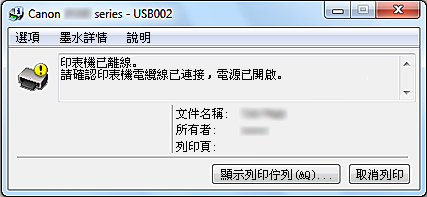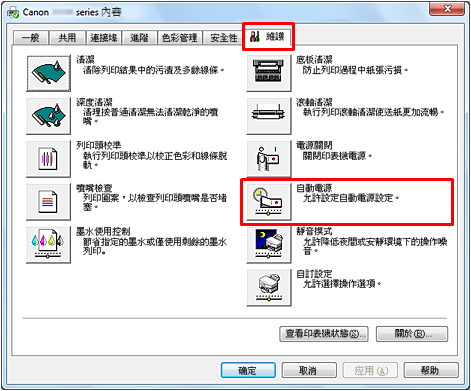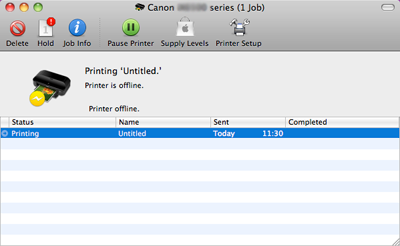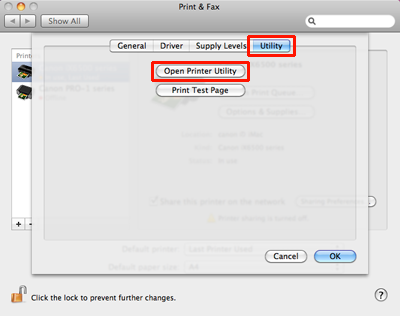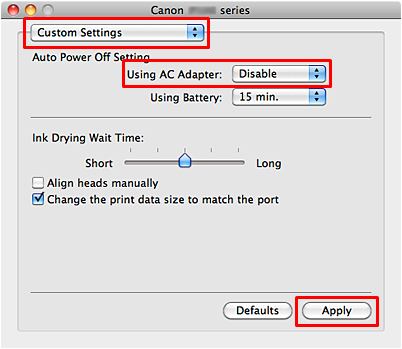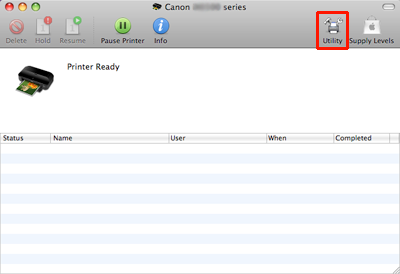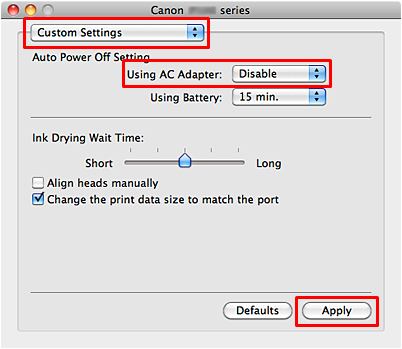解決方法
<現象>
・印表機關閉。
・無法啟動列印。
・啟動列印時出現訊息「印表機已離線。」。
<原因>
本印表機在不使用時會自動關閉以減少耗電量。
REFERENCE
使用 AC 轉接器時︰選擇「禁用」、「5 分鐘」、「10 分鐘」、「15 分鐘」、「30 分鐘」或「60 分鐘」
使用電池時︰選擇「5 分鐘」、「10 分鐘」、「15 分鐘」或「30 分鐘」
<解決方法>
為避免這些問題,請嘗試以下解決方法 A 或 B︰
A. 始終保持印表機電源開啟。
B. 手動開啟印表機
A. (始終保持印表機電源開啟。)
(1) 確認印表機已開啟。
(2) 開啟印表機驅動程式的「內容」,然後按一下 [維護] 標籤中的 [自動電源]。
(3) 在 [使用 AC 轉接器] 下選擇 [禁用],然後按一下 [傳送]。
REFERENCE
B. (啟動列印作業時手動開啟印表機。)
在列印前開啟印表機 (按電源按鈕)。
<現象>
・印表機關閉。
・無法啟動列印。
・啟動列印時出現訊息「印表機已離線。」。
<原因>
本印表機在不使用時會自動關閉以減少耗電量。
REFERENCE
使用 AC 轉接器時︰選擇「禁用」、「5 分鐘」、「10 分鐘」、「15 分鐘」、「30 分鐘」或「60 分鐘」
使用電池時︰選擇「5 分鐘」、「10 分鐘」、「15 分鐘」或「30 分鐘」
<解決方法>
為避免這些問題,請嘗試以下解決方法 A 或 B︰
A. 始終保持印表機電源開啟。
B. 啟動列印作業時手動開啟印表機。
(2) 開啟 [列印與傳真 (Print & Fax)] 中的 [選項與耗材 (Options & Supplies)],然後按一下 [工具程式 (Utilities)] 標籤中的 [開啟印表機工具程式 (Open Printer Utility)]。
(3) 在 [自訂設定(Custom Settings)] 下的 [使用 AC 轉接器 (Using AC Adapter)] 中選擇 [禁用 (Disable)],然後按一下 [套用 (Apply)]。
REFERENCE
在 [使用電池 (Using Battery)] 中沒有 [禁用 (Disable)] 選項。
(2) 按一下 [列印與傳真 (Print & Fax)] 中的 [開啟列印佇列 (Open Print Queue)],然後開啟 [工具程式 (Utilities)]。
(3) 在 [自訂設定(Custom Settings)] 下的 [使用 AC 轉接器 (Using AC Adapter)] 中選擇 [禁用 (Disable)],然後按一下 [套用 (Apply)]。
REFERENCE
在 [使用電池 (Using Battery)] 中沒有 [禁用 (Disable)] 選項。
B. (啟動列印作業時手動開啟印表機。)
在列印前開啟印表機 (按電源按鈕)。